Kami telah mempelajari cara secara otomatis membangunkan sistem Linux Anda dari mode tidur atau hibernasi . Itu cukup berguna ketika Anda tidak ingin sistem Anda berfungsi sepanjang hari. Anda cukup memasukkannya ke mode tidur dan membangunkannya secara otomatis pada waktu tertentu. Hari ini, kita akan membahas topik serupa lainnya yang menjelaskan cara mematikan otomatis, menangguhkan, hibernasi sistem Linux Anda pada waktu tertentu. Kita bisa melakukannya dengan dua metode berbeda. Kami akan menunjukkan keduanya.
Unduhan yang Disarankan - eBuku Gratis:"Tutorial Elasticsearch"Auto Shutdown, Reboot, Suspend, Hibernate Sistem Linux Anda Pada Waktu Tertentu
Saya telah menguji panduan ini di desktop Ubuntu 16.04. Namun, metode ini mungkin akan bekerja pada distribusi Linux lainnya.
Metode 1 - Menggunakan Daya Mati Otomatis
Mati otomatis sederhana, namun utilitas berguna yang digunakan untuk mematikan, mem-boot ulang, menangguhkan, hibernasi mesin Linux Anda, atau menjalankan perintah khusus apa pun yang disediakan oleh pengguna pada waktu tertentu. Hal yang baik tentang Autopoweroff adalah akan mematikan sistem hanya jika kondisi tertentu terpenuhi . Jika sistem yang ingin kita matikan sedang diakses/digunakan oleh sistem lain, utilitas Autopoweroff tidak akan mematikannya. Katakanlah Anda telah menyetel waktu shutdown pada pukul 12:00, tetapi beberapa sistem lain di jaringan Anda masih mengaksesnya setelah pukul 12:00, maka itu tidak akan dimatikan. Ini akan menunggu sistem lain untuk menyelesaikan pekerjaannya, dan mematikan sendiri hanya jika tidak ada komputer lain di jaringan yang merespons ping. Kedengarannya sangat berguna, bukan?
Sistem Anda akan dimatikan, ditangguhkan, atau hibernasi jika kondisi berikut terpenuhi:
- Semua host tempat komputer bergantung tidak lagi menjawab ping.
- Tidak ada aktivitas keyboard atau mouse yang terdeteksi di komputer untuk sementara waktu.
- Dan tentu saja, pengguna belum menonaktifkan Autopoweroff.
Autompoweroff harus bekerja pada semua sistem operasi Linux modern, dan gratis serta open source. Jadi, siapa pun dapat melakukan fork, menyempurnakan kode, atau menambahkan fitur tambahan apa pun yang mereka inginkan.
Unduh file penginstal Autopoweroff terbaru untuk distribusi Anda. Saat ini, Ini tersedia sebagai .deb dan .rpm paket.
Saya menggunakan Ubuntu, jadi saya mengunduh file .deb.
$ wget https://github.com/deragon/autopoweroff/releases/download/3.0.0/autopoweroff-3.0.0-1.noarch.deb
Kemudian, instal menggunakan perintah:
$ sudo dpkg -i autopoweroff-3.0.0-1.noarch.deb
$ sudo apt-get install -f
Konfigurasi
Setelah diinstal, buka alat konfigurasi GUI atau /etc/autopoweroff.conf file dan edit sesuai kebutuhan Anda.
Di sini, mari kita ikuti metode GUI. Buka alat konfigurasi GUI Autopoweroff baik dari Menu atau dasbor Unity.
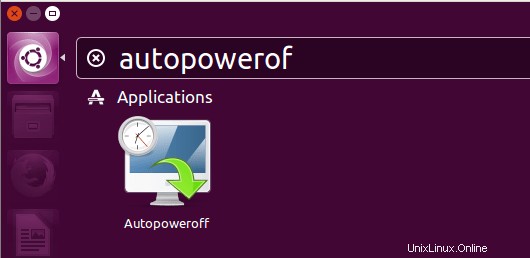
Ini adalah tampilan jendela konfigurasi Autopoweroff.
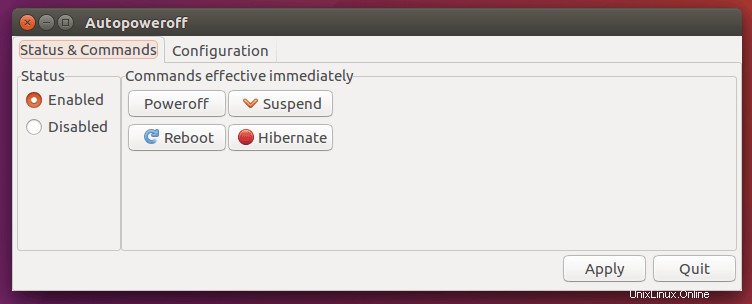
Seperti yang Anda lihat pada tangkapan layar di atas, utilitas Autopoweroff memiliki dua bagian yaitu Status &Perintah , dan Konfigurasi . Di bagian Status &Perintah, Anda dapat mengaktifkan atau menonaktifkan opsi seperti auto shutdown, suspend, reboot, dan hibernate.
Di bagian Konfigurasi, Anda dapat mengatur waktu untuk menjalankan tindakan tertentu pada waktu tertentu.
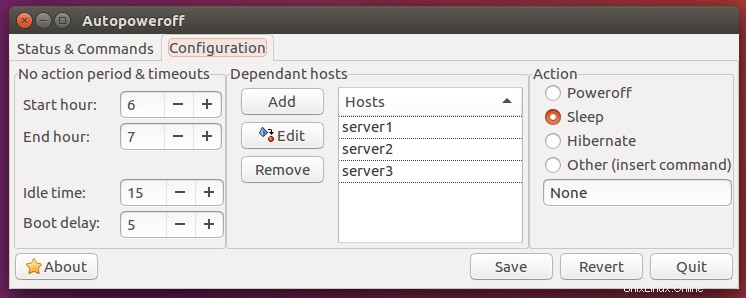
Bagian konfigurasi selanjutnya dibagi menjadi tiga kolom. Di kolom pertama, Anda dapat menentukan pengaturan periode dan batas waktu.
- Jam mulai - Mulai jam interval 'tidak ada tindakan'. Autopoweroff akan menjalankan tindakan seperti mematikan daya, menangguhkan, mem-boot ulang, hibernasi, atau lainnya hanya di luar interval (Jam mulai, Jam akhir).
- Jam berakhir - Jam akhir dari interval 'tidak ada tindakan'. Autopoweroff akan menjalankan tindakan seperti mematikan daya, menangguhkan, mem-boot ulang, hibernasi, atau lainnya hanya di luar interval (Jam mulai, Jam akhir).
- Waktu menganggur - Ini adalah waktu yang diperlukan oleh Autopoweroff untuk menunggu pengguna yang tidak aktif secara interaktif (keyboard, mouse, joystick... dll) sebelum melanjutkan ke tindakan apa pun. Jadi, jika Autopoweroff berada di luar interval 'tidak ada tindakan', tindakan tersebut tetap tidak akan dijalankan selama ada aktivitas pengguna di komputer + penundaan 'waktu menganggur'.
- Penundaan booting - Ini adalah penundaan minimum yang harus ditunggu Autopoweroff sebelum menjalankan tindakan apa pun jika Autopoweroff dimulai selama interval shutdown. Ini mencegah shutdown yang tidak disengaja terjadi jika Autopoweroff dimulai secara tidak terduga; itu memberi waktu bagi pengguna untuk mematikan Autopoweroff.
Di kolom kedua, Anda dapat menambah, menghapus, atau mengedit sistem dependen dengan nama host atau alamat ipnya. Di kolom ketiga, Anda dapat memilih tindakan yang perlu dilakukan pada waktu tertentu. Sistem Anda akan mati, tidur, hibernasi, atau menjalankan perintah khusus apa pun berdasarkan input yang Anda berikan di bagian Konfigurasi. Anda perlu berhati-hati di bagian ini. Setiap pengaturan yang salah dikonfigurasi akan membuat Anda kehilangan data atau shutdown atau reboot yang tidak diinginkan/tidak terduga.
Setelah Anda membuat perubahan, klik Simpan untuk menerapkan perubahan. Anda dapat membatalkan perubahan dengan mengeklik Kembalikan tombol. Untuk menutup utilitas ini, cukup tekan Keluar tombol.
Untuk detail selengkapnya, lihat halaman GitHub Autopoweroff .
Metode 2 - Menggunakan qshutdown
qshutdown adalah utilitas lain untuk mematikan otomatis, mem-boot ulang, menangguhkan, dan hibernasi sistem Anda pada waktu tertentu. Ini berfungsi dengan baik di Ubuntu, Linux Mint, dan varian Ubuntu lainnya seperti Kubuntu, Xubuntu, Lubuntu, dll.
Untuk menginstalnya di Ubuntu dan turunannya, jalankan perintah berikut satu per satu di Terminal Anda:
$ sudo add-apt-repository ppa:hakaishi/qshutdown
$ sudo apt update
$ sudo apt install qshutdown
Setelah terinstal, luncurkan baik dari dasbor Unity atau Menu.
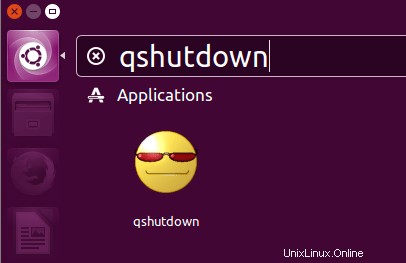
Beginilah tampilan antarmuka qshutdown di desktop Ubuntu 16.04 LTS saya.
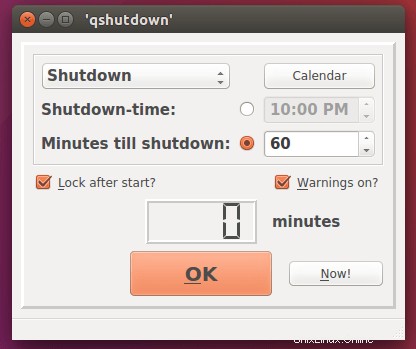
Seperti yang Anda lihat pada tangkapan layar di atas, qshutdown tidak memiliki banyak opsi. Hanya ada beberapa pengaturan. Jika Anda ingin melakukan tindakan apa pun (shutdown/reboot/suspend/hibernate) di sistem Anda dalam 60 menit dari sekarang, cukup pilih "Menit hingga shutdown" pilihan dan masukkan waktu. Kemudian, klik OK.
Setelah Anda menekan tombol OK, waktu hitung mundur akan dimulai, dan tindakan yang dipilih akan dilakukan pada waktu yang tepat.
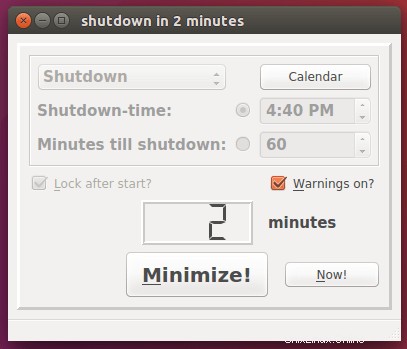
Jika Anda ingin menampilkan peringatan sebelum tindakan yang dipilih dilakukan, centang kotak yang bertuliskan "Peringatan aktif".
Untuk menjadwalkan tindakan Anda pada waktu tertentu, pilih "Waktu mati" dan masukkan waktu yang tepat untuk melakukan tindakan yang dipilih.
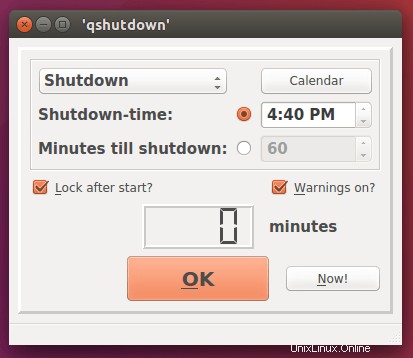
Seperti yang Anda lihat pada tangkapan layar di atas, saya ingin sistem saya mati pada pukul 16:40. Anda dapat memilih tindakan lain pilihan Anda.
Hal baik lainnya adalah kita dapat menjadwalkan tindakan setiap minggu. Untuk melakukannya, klik Kalender, dan buka opsi Mingguan. Di sana Anda dapat memilih tindakan yang ingin Anda lakukan pada hari tertentu dalam seminggu.
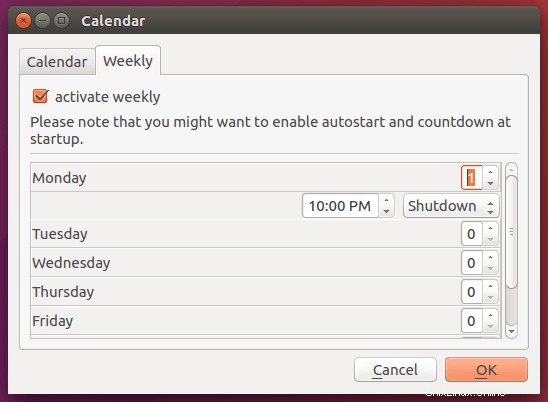
Program qshutdown sangat sederhana, namun berfungsi penuh dan utilitas yang berguna. Tidak seperti Autopoweroff, qshutdown akan mematikan, menangguhkan, hibernasi sistem Anda segera setelah mencapai tenggat waktu, bahkan jika salah satu sistem Anda yang lain sedang mengaksesnya. Jadi, Anda harus sangat berhati-hati saat melakukan pekerjaan jarak jauh.
Untuk detail selengkapnya, lihat laman landasan peluncuran qshutdown .